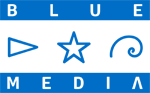Czy można zainstalować Windowsa 10 na iPadzie?
Zainstalować się nie da, ale…
Postawmy sprawę jasno: nie da się zainstalować Windowsa 10 na iPadzie w klasycznym rozumieniu słowa instalacja – to znaczy zastępując system iOS „Okienkami” lub instalując jako drugi system operacyjny. Nie oznacza to jednak, że nie możesz korzystać z Windowsa 10 na tablecie oraz innych urządzeniach ze stajni Apple. Jest to możliwe dzięki kilku rozwiązaniom.
Windows Virtual Desktop
Jedno z nich jest dostarczane przez sam Microsoft. Mowa o Windows Virtual Desktop, które oferuje dostęp do sesji pulpitu zdalnego umieszczonej w infrastrukturze desktopowej znajdującej się w chmurze Azure. Możesz w ten sposób używać nie tylko systemu Windows 10 Home czy Pro, ale również Windows 7 oraz licznych aplikacji. Dla zwiększenia wygody Microsoft dodał wsparcie dla myszki bezprzewodowej. Po podłączeniu klawiatury możesz więc przekształcić iPada w pełnoprawny komputer na Windowsie. Nie ma jednak żadnych przeszkód, aby sterować kursorem także za pomocą dotyku lub rysika Apple Pencil.
Parallels Access
Parallels Access działa na nieco innej zasadzie. Po utworzeniu konta Parallels oraz zainstalowaniu aplikacji Parallels Access na komputerze z systemem Windows stanie się on „dostępny”. Następnie musisz pobrać tę samą aplikację z App Store na iPada i zalogować się. Po uruchomieniu w programie powinien być widoczny komputer z zainstalowaną aplikacją. Wybierz go, aby się z nim połączyć. Jeśli cały proces przebiegł pomyślnie, na iPadzie będzie można korzystać z Windowsa z dowolnego miejsca na świecie – przy założeniu, że komputer z programem będzie włączony. Korzystanie z Parallels Access jest płatne.
Amazon WorkSpaces
Amazon WorkSpaces różni się nieco od dwóch powyższych rozwiązań. Pozwala połączyć się z serwerami Amazona i w ten sposób używać systemu Windows. Aby z niego skorzystać, musisz:
- utworzyć konto Amazon Web Services (AWS),
- zalogować się do Amazon WorkSpaces za pomocą konta AWS,
- podążać za instrukcjami, by stworzyć wirtualny pulpit,
- pobrać aplikację Amazon WorkSpaces z AppStore na iPada,
- dokończyć tworzenie konta Amazon WorkSpaces,
- zalogować się do aplikacji.
Po wykonaniu wszystkich kroków będzie możliwe kontrolowanie Windowsa za pomocą dotyku. Wszystkie dane będą przechowywane w chmurze, więc nie będą zajmować miejsca w pamięci urządzenia. Usługa Amazon WorkSpaces jest płatna, jednak można wypróbować ją za darmo.
Przejdź do strony głównejWróć do kategorii Blog